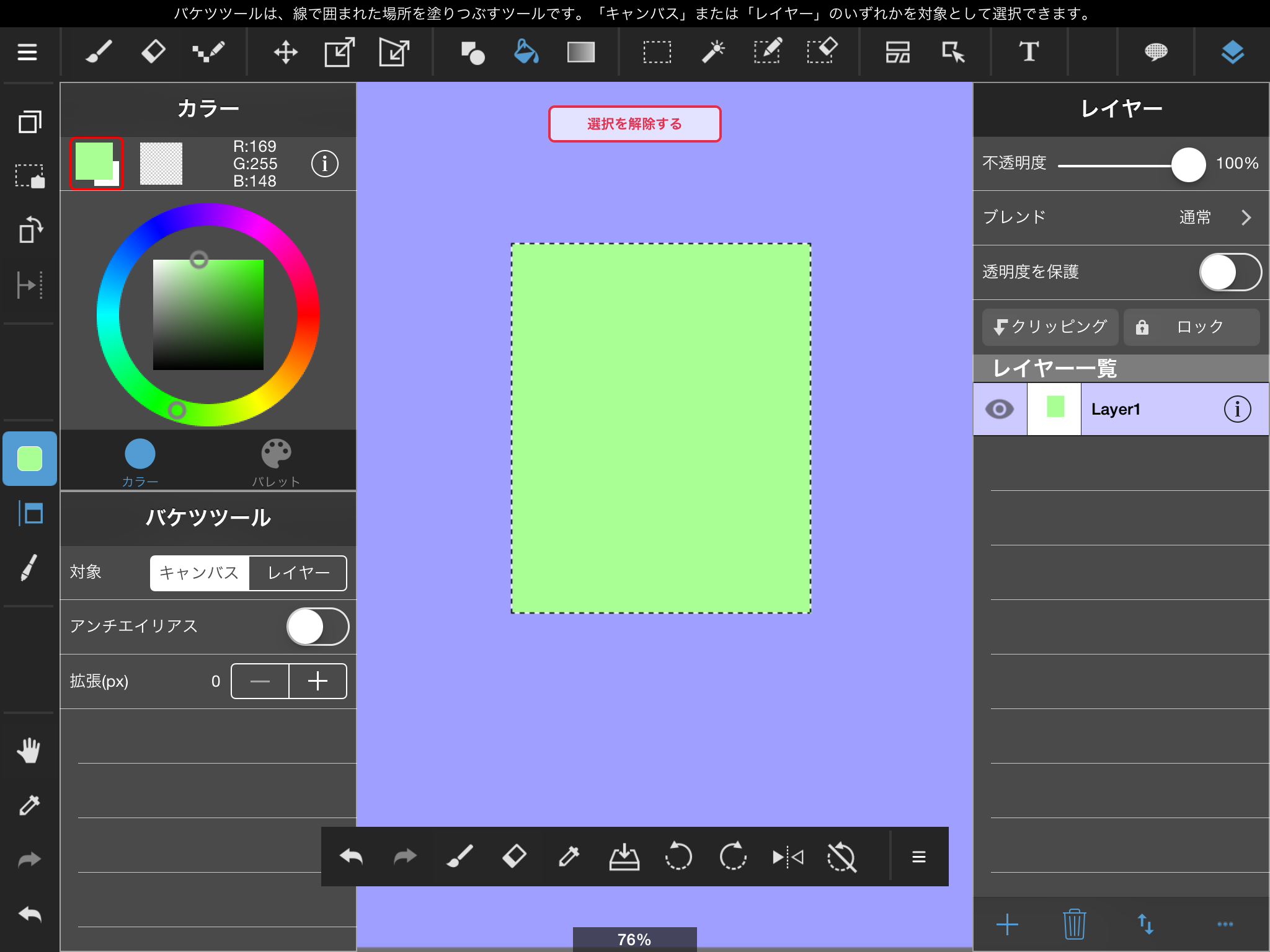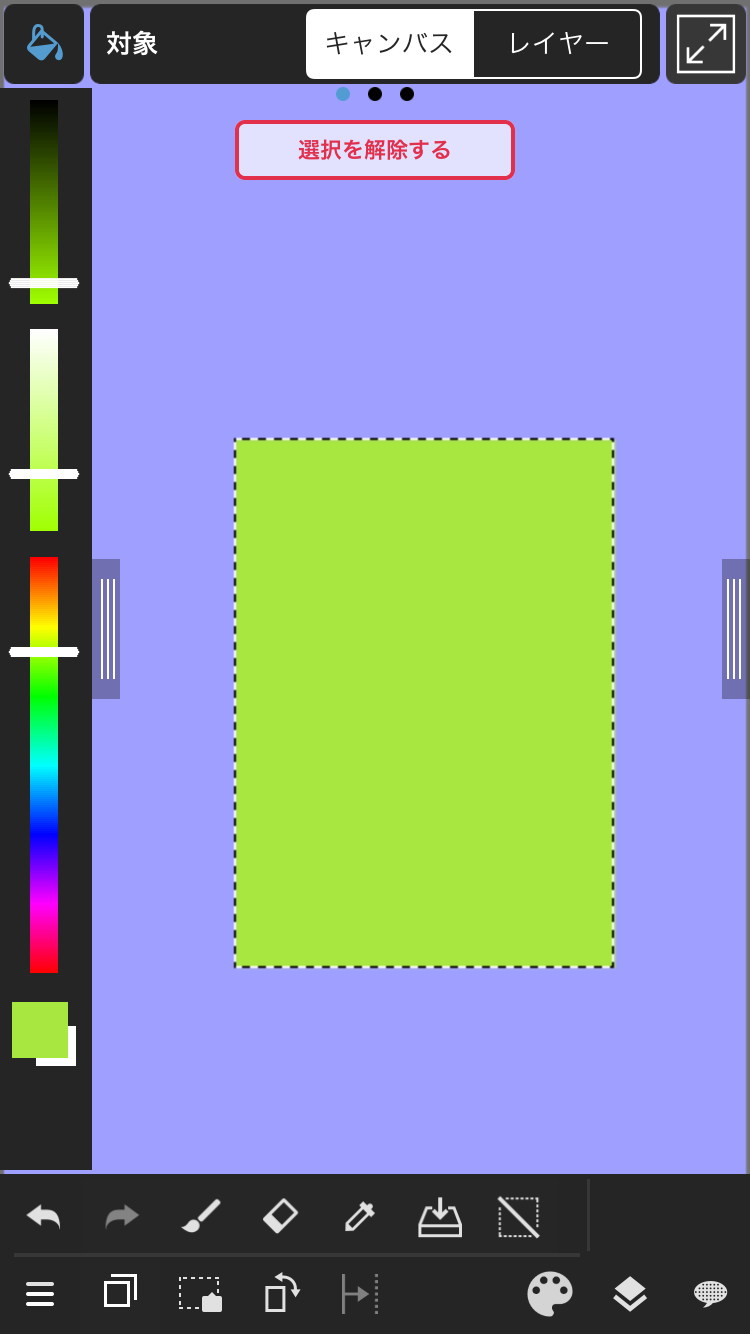2023.10.02
三ツ川ミツイラストメイキング5 | 本作業②着色①

下塗りが終わったので、本作業2つ目の工程ではキャラに塗りレイヤーを重ねていきます。
カラーラフで作ったレイヤーを再現していくので、あまり迷わず作業が出来ます。
ここまでの工程の記事はこちら
三ツ川ミツイラストメイキング1 | 下準備① 全体の工程とカラーラフ
三ツ川ミツイラストメイキング2 | 下準備②ライティングを決める
三ツ川ミツイラストメイキング3 | 下準備③全体の雰囲気を決める
三ツ川ミツイラストメイキング4 | 本作業①下描き/線画/下塗り
Index
清書4.ラフで作ったレイヤーを整える形で色を塗る

まず、塗り終わりの状態がこちらです。
ここからはカラーラフの時に作ったレイヤーを活用します。
ラフでは大雑把に塗っていたレイヤーを、細かく整えていく作業です。
レイヤーの不透明度や色味をラフの通りにして順番にのせると、ラフの雰囲気を再現することができます。
ポイントは「カラーラフで決めた色をのせていく」ということなので、
・レイヤーの不透明度・ブレンド
・使っている色
・レイヤーを重ねる順番
これらがカラーラフと同じになるように、新しくレイヤーを重ねていく作業になります。
清書の線画フォルダの下に新しく「塗り」というフォルダを作って、清書の下塗りレイヤーを入れておきます。
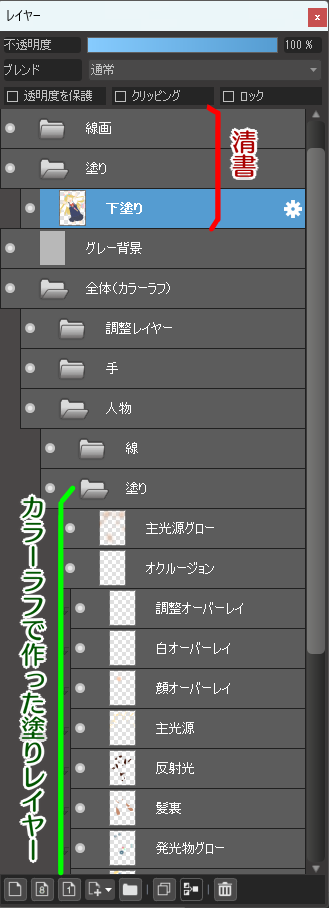
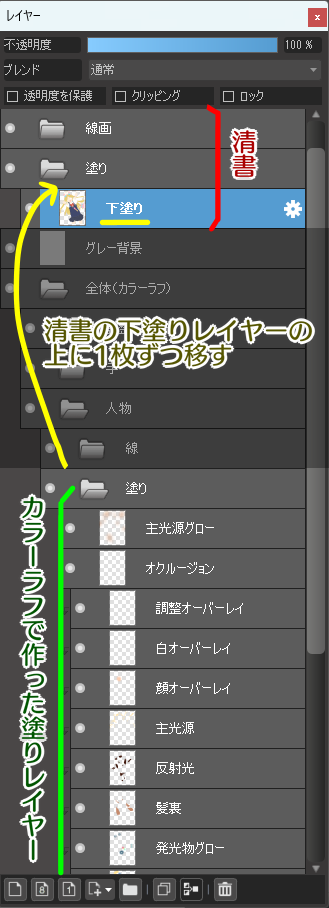
ひとつひとつ清書の下塗りレイヤーの上に重ねて、レイヤー構成をカラーラフと同じ状態にしていきます。
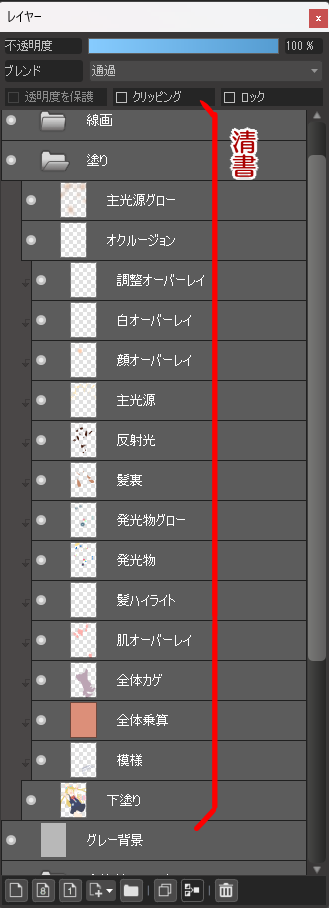
塗り終わった時のレイヤーの状態です。
ここからが塗りの本番なので、カラーラフの時に省略していた工程も含めて、レイヤー構成を改めてひとつひとつご説明します。
【塗りの工程】(カラーラフの時に作ったレイヤーを整えていく)
ライティングの前に:模様
ライティング1:全体乗算
ライティング2:主光源
ライティング3:主光源グロー
ライティング4:全体カゲ
ライティング5:肌オーバーレイ
ライティング6:髪ハイライト
ライティング7:発光物
ライティング8:発光物グロー
ライティング9:髪裏
ライティング10:薄いカゲ
ライティング11:反射光
ライティング12:顔オーバーレイ
ライティング13:白オーバーレイ
ライティング14:調整オーバーレイ
ライティング15:オクルージョンシャドウ
レイヤーを作っていく順番は、個人的に光の当たり方がわかりやすい順番にしています。
カラーラフの時と同じようにまず全体をカゲに沈ませて、次に強い光から置いていきます。
ライティングの前に:模様
レイヤーのブレンド:「通常」

キャラの衣装に模様がある場合、ここで描いておきます。
柄を綺麗に描くと見映えが良くなりクオリティが上がるので、資料を参考にして細かく入れます。
ブラシツールの「ペン」で、リボン、セーター、スカートの柄を描きました。
頬のピンク色もエアブラシで描き足しています。
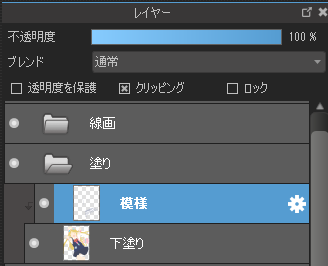
下塗りレイヤーの上に模様レイヤーを置き、レイヤーを分けています。
下塗りはマスクとして使うことがあるので、細かい模様はレイヤーを統合しないほうが便利です。
このイラストを例にすると、スカートにだけグラデーションをかけたくなったとき、下塗りレイヤーのスカート部分を「自動選択ツール」で選択して、部分的にグラデーションをかけることができます。
ライティング1:全体乗算
レイヤーのブレンド:「乗算」

このレイヤーは1色塗りつぶしなので、カラーラフの全体乗算レイヤーをそのままコピーして重ねました。
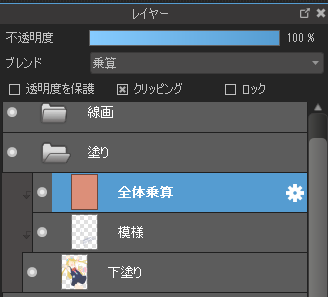
人物全体にかかるカゲなので、模様レイヤーより上にレイヤーを置きます。
ライティング2:主光源
レイヤーのブレンド:「スクリーン」

強い光を先に描きます。光が上から落ちてきている様子を表現します。
新規レイヤーを作り、「カラーラフの時に作った主光源レイヤー」と同じにしてください。
・レイヤーの不透明度・ブレンド
・使っている色
・レイヤーを重ねる順番
が、「カラーラフ」の主光源レイヤーと「清書」の主光源レイヤーで同じになるようにします。
色はカラーラフからスポイトツールで拾います。
スポイトツールの参照を「レイヤー」にして、カラーラフの主光源レイヤーから拾ってください。
この主光源から照らされている部分は細かく描写したほうが綺麗です。
そのため、カラーラフで大雑把に描いたレイヤーをそのまま使うよりは、新規で描いた方が整うと思います。
ブラシは「ペン」です。
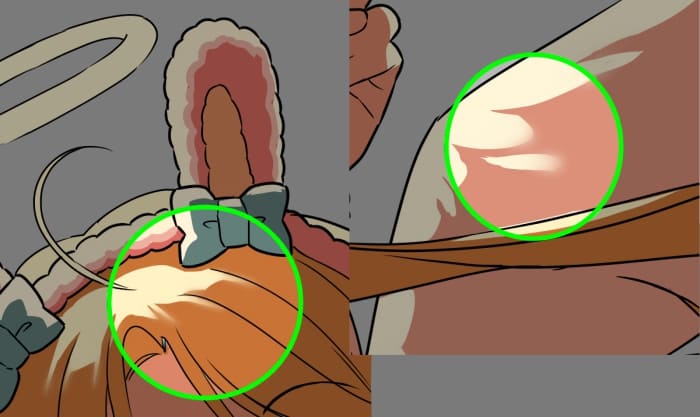
上にある光源から下へと離れていく部分をブラシツールの「ぼかし」でぼかします。
「ぼかしの強さ」は100にしています。
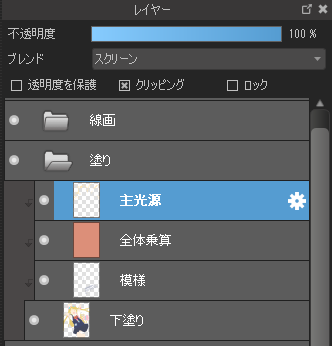
カゲの中に沈んだ人物を強く照らしているので、人物全体にのせたカゲより上にレイヤーを置きます。
ライティング3:主光源グロー
レイヤーのブレンド:「加算・発光」

先ほど塗った主光源の光の周りを、強い光が輝きを放つようにエアブラシで塗ります。
新規レイヤーを作ります。
・レイヤーの不透明度・ブレンド
・使っている色
・レイヤーを重ねる順番
これらを「カラーラフ」の主光源グローレイヤーと同じにして、新しく清書の主光源グローレイヤーとして清書に重ねます。
色は、カラーラフからスポイトツールで拾います。
スポイトツールの参照は「レイヤー」で、カラーラフの主光源グローレイヤーから拾います。
ブラシツールの「エアブラシ」を使い、ブラシサイズは200~1000の間で調節します。
ブラシの不透明度は9%です。
大きいブラシでふんわりのせると、綺麗なグラデーションになります。
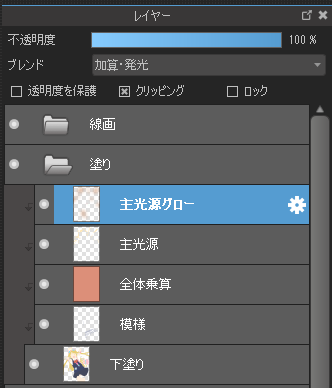
今は見やすいように下塗りにクリッピングしています。
最終的には人物だけでなく背景も照らす光にしたいので、のちほどクリッピングを解除します。
ライティング4:全体カゲ
レイヤーのブレンド:「乗算」

光源から離れて暗くなっていく部分に薄めのカゲをのせます。
ラフの時の繰り返しになりますが、顔には強いカゲはあまり塗りません。
顔に強い立体感をつけると、可愛くしたいデフォルメとの両立が難しくなってくるからです。
新規レイヤーを作ります。
・レイヤーの不透明度・ブレンド
・使っている色
・レイヤーを重ねる順番
これらを「カラーラフ」の全体カゲレイヤーと同じにして、新しく清書の全体カゲレイヤーとして清書に重ねます。
色は、カラーラフからスポイトツールで拾います。
スポイトツールの参照は「レイヤー」で、カラーラフの全体カゲレイヤーから拾います。
広範囲を塗るので、カラーラフの全体カゲレイヤーをコピーして清書にのせて、整えても使えると思います。
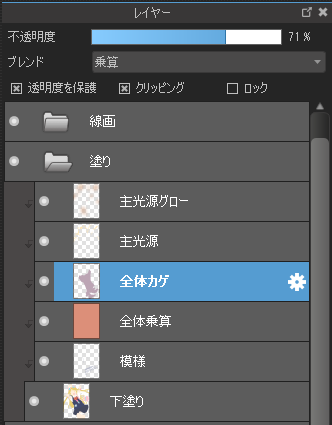
全体カゲレイヤーは、主光源レイヤーと主光源グローレイヤーの影響を受けてほしいので、光源のレイヤーより下に置いておきます。
主光源レイヤーと主光源グローレイヤーは、このイラストの空間の中で光としての影響力が強いので、他のレイヤーより上の方に置きます。
ライティング5:肌オーバーレイ
レイヤーのブレンド:「オーバーレイ」

肌の透明感や血色を出し、顔を目立たせるために肌色の部分だけオーバーレイで照らします。
新規レイヤーを作ります。
・レイヤーの不透明度・ブレンド
・使っている色
・レイヤーを重ねる順番
これらを「カラーラフ」の肌オーバーレイレイヤーと同じにして、新しく清書の肌オーバーレイレイヤーとして清書に重ねます。
色は、カラーラフからスポイトツールで拾います。
スポイトツールの参照は「レイヤー」で、カラーラフの肌オーバーレイレイヤーから拾います。
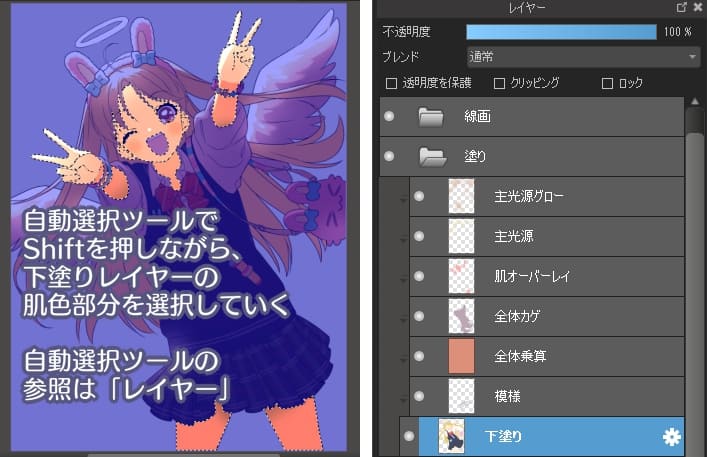
このレイヤーを塗るときは、下塗りレイヤーの肌色部分を「自動選択ツール+Shift」でまとめて選択し、肌オーバーレイレイヤーに戻ってから、Insキー(インサート)で塗りつぶすと速いです。
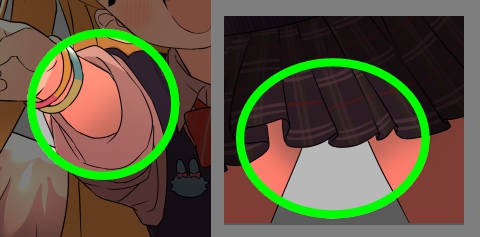
奥まっていく部分は彩度を落としたいので、透明色にしたエアブラシで削りました。
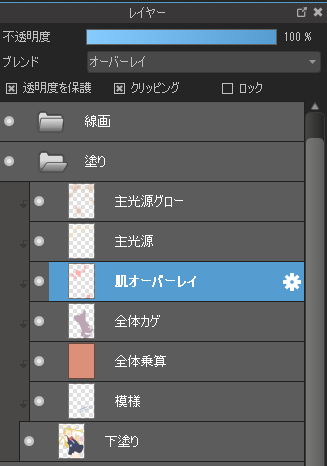
カゲで色が沈んだ肌を照らしたいので、肌オーバーレイレイヤーはカゲのレイヤーより上に置きます。
ライティング6:髪ハイライト
レイヤーのブレンド:「加算・発光」

髪のハイライトです。髪の毛がつやつやしていることを表現します。
新規レイヤーを作ります。
・レイヤーの不透明度・ブレンド
・使っている色
・レイヤーを重ねる順番
これらを「カラーラフ」の髪ハイライトレイヤーと同じにして、新しく清書の髪ハイライトレイヤーとして清書に重ねます。
色は、カラーラフからスポイトツールで拾います。
スポイトツールの参照は「レイヤー」で、カラーラフの髪ハイライトレイヤーから拾います。

まずペンでハイライトをくっきり描きます。
ブラシツールの中に「指先」というブラシがあります。
細めのブラシサイズで不透明度を50%くらいにして、髪のハイライトを上下に引っぱりギザギザさせ、毛束感を出します。
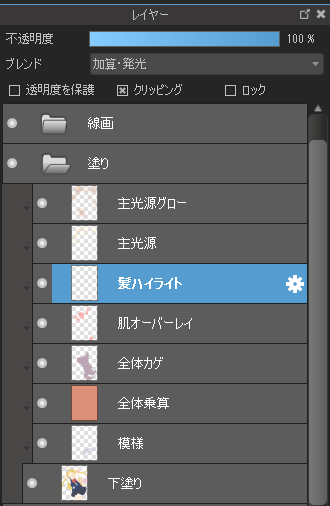
髪ハイライトレイヤーは、カゲのレイヤーよりは上に重ねます。
ライティング7:発光物
レイヤーのブレンド:「加算・発光」

光っている物を表現します。
新規レイヤーを作ります。
・レイヤーの不透明度・ブレンド
・使っている色
・レイヤーを重ねる順番
これらを「カラーラフ」の発光物レイヤーと同じにして、新しく清書の発光物レイヤーとして清書に重ねます。
色は、カラーラフからスポイトツールで拾います。
スポイトツールの参照は「レイヤー」で、カラーラフの発光物レイヤーから拾います。
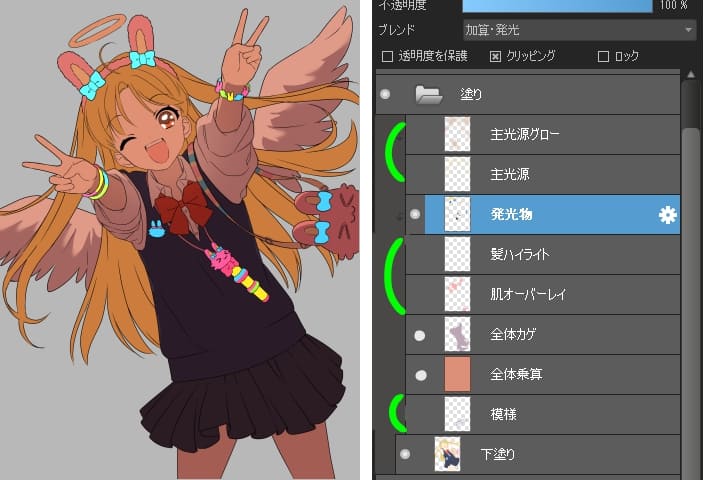
カゲ以外の他のレイヤーをいったん非表示にして、バケツツールで参照を「キャンバス」にして塗りつぶすと速いです。
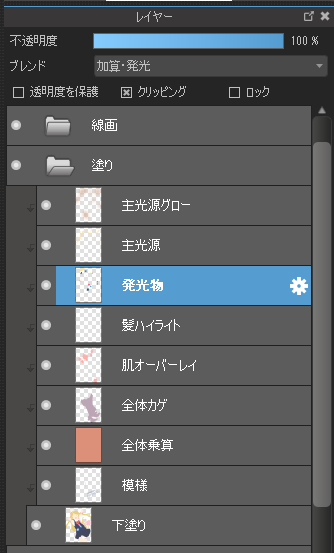
発光物のレイヤーはカゲのレイヤーより上に置きます。
ライティング8:発光物グロー
レイヤーのブレンド:「加算・発光」

光っている物の周りを輝かせます。
「カラーラフの時の発光物グローレイヤー」を転用してもいいのですが、先ほど作った清書の発光物レイヤーをコピーして、「ガウスぼかし」をかけると綺麗で速いです。
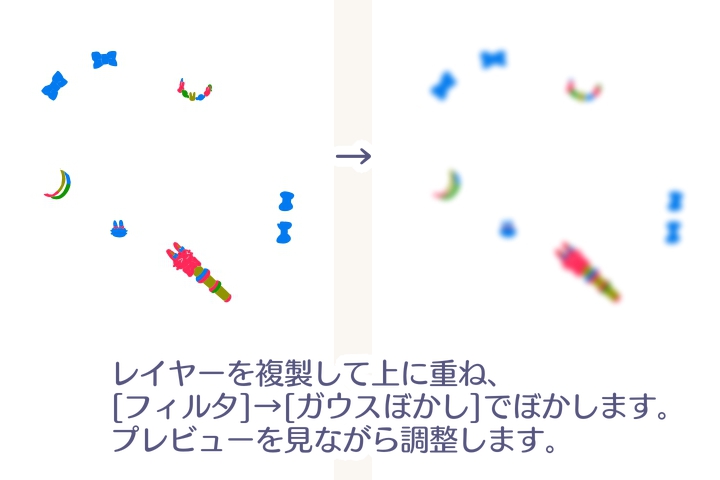
ガウスぼかしの数値はプレビューを見ながら調整してください。
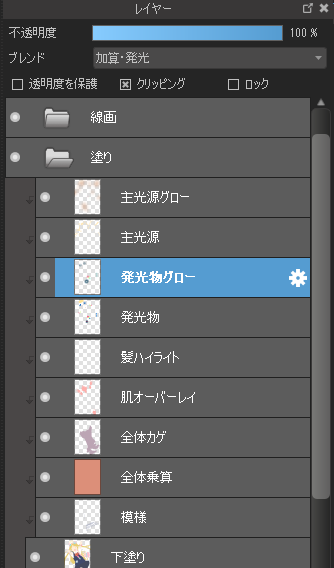
発光物レイヤーの上に重ねておきます。
ライティング9:髪裏
レイヤーのブレンド:「加算・発光」

背後から当たった光が髪の毛に透けているイメージで発光させます。
新規レイヤーを作ります。
・レイヤーの不透明度・ブレンド
・使っている色
・レイヤーを重ねる順番
これらを「カラーラフ」の髪裏レイヤーと同じにして、新しく清書の髪裏レイヤーとして清書に重ねます。
色は、カラーラフからスポイトツールで拾います。
スポイトツールの参照は「レイヤー」で、カラーラフの髪裏レイヤーから拾います。
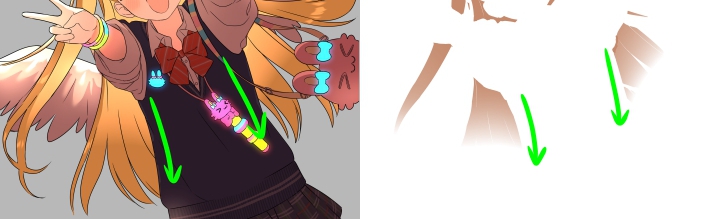
毛先に向かってグラデーションを作ると綺麗です。
透明色にしたエアブラシで、ブラシサイズを大きく、不透明度を9%にしてふんわりと削ります。
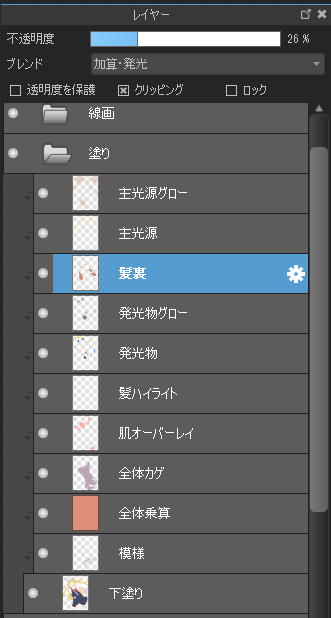
カゲのレイヤーより上の位置に置きます。
ライティング10:薄いカゲ
レイヤーのブレンド:「乗算」

強い光や光っているものが塗れた後に、細かく薄いカゲを入れます。
ディテールの部分なので、ラフの時には省略していました。
これは主光源の強い光によって出来たカゲというよりは、環境光の弱い光が届いている部分とそうでない部分を作り、ものの凹凸を示すためのカゲです。
そのため、薄く弱く入れる方が自然になりやすいと思います。
カゲを濃く入れる=強い光が一方向から当たっているということになってしまうからです。
このシーンでは複数の光源があり、人物は主光源以外にもまんべんなく弱い光で照らされています。
そのためカゲのコントラストも弱くなります。

前髪のすじにも細かく入れます。
ブラシツールの「ペン」で描き、なだらかな曲面は「ぼかし」でぼかします。

まつげのふちや、輪郭にも入れます。平面的な顔にほんの少し立体感を添えます。
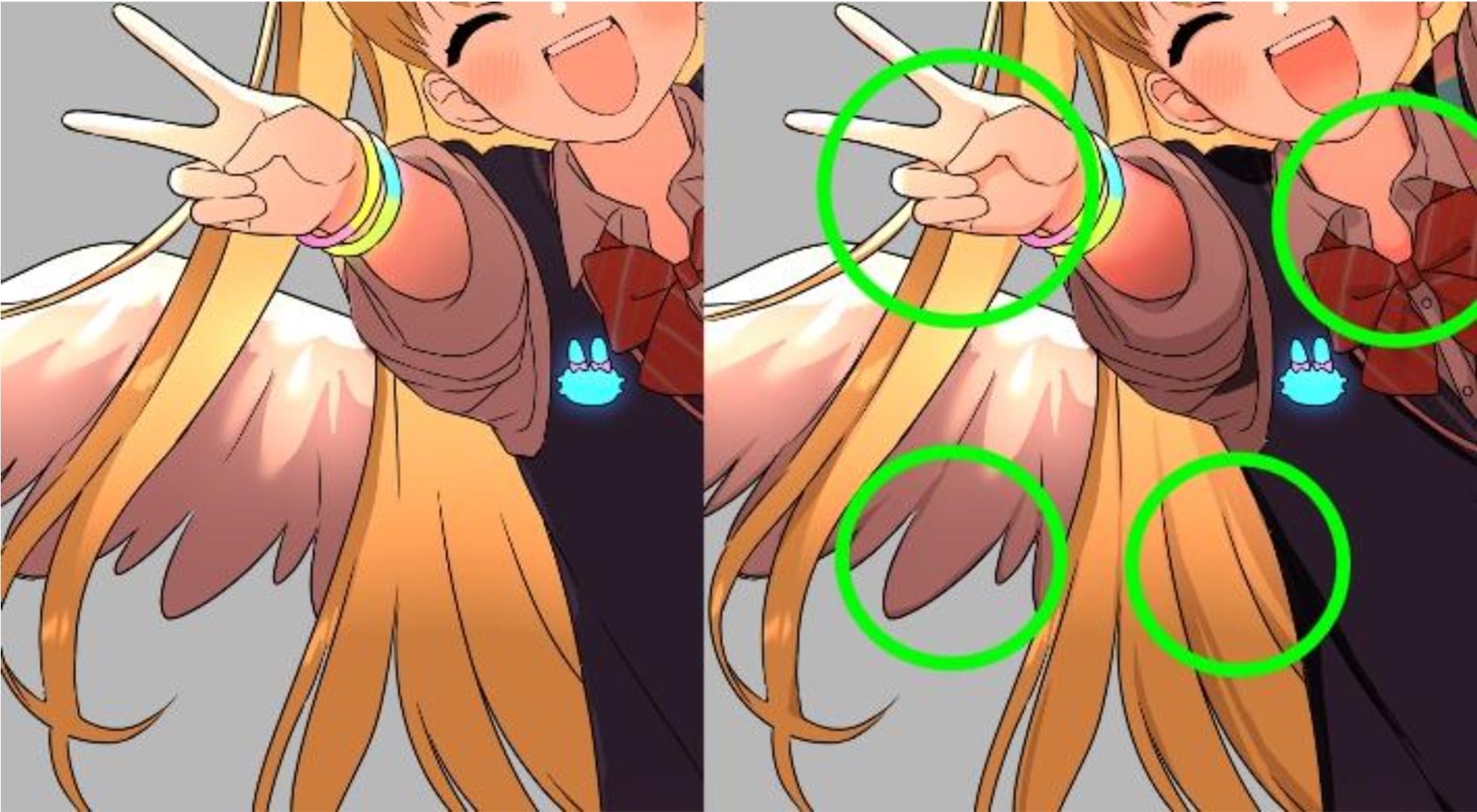
全身にカゲをつけます。
線画を縁取るように、薄いカゲ色でなぞり弱い凹凸を作ります。
さらに段差がある部分も前後感を示すためにカゲをつくります。
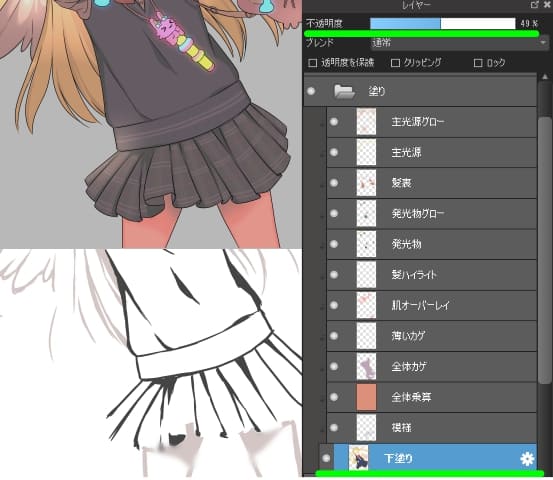
カゲ色は2色です。
セーターとスカートは色が暗いため、薄いカゲ色を上から塗ってもほとんど見えません。
暗い色のパーツにカゲを作るため、濃い色を塗ります。
下塗りレイヤーの不透明度を下げると見やすくなります。
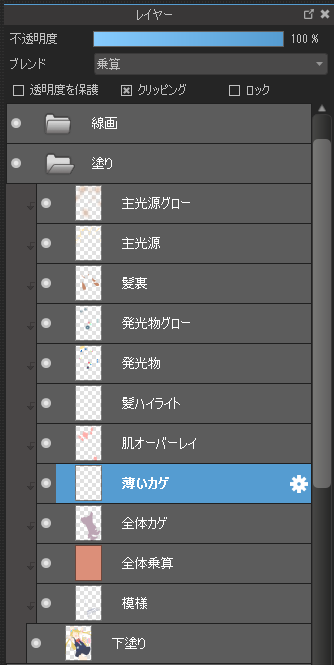
このカゲレイヤーは肌オーバーレイの影響を受けてほしいので、肌オーバーレイレイヤーの下に置きます。
肌オーバーレイレイヤーの影響により、肌に塗ったカゲ色の血色が良くなります。
ライティング11:反射光
レイヤーのブレンド:「加算・発光」

照り返しによって立体感が出て見映えも明るくなります。
地面から発された下からの光を受けているイメージで、細かく描いていきます。

反射光を塗った部分をわかりやすくした画像です。
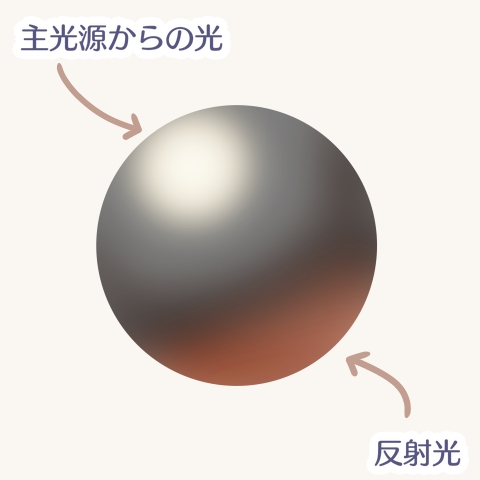
反射光を塗る面は、このようなイメージを参考にしてください。
新規レイヤーを作ります。
・レイヤーの不透明度・ブレンド
・使っている色
・レイヤーを重ねる順番
これらを「カラーラフ」の反射光レイヤーと同じにして、新しく清書の反射光レイヤーとして清書に重ねます。
色は、カラーラフからスポイトツールで拾います。
スポイトツールの参照は「レイヤー」で、カラーラフの反射光レイヤーから拾います。
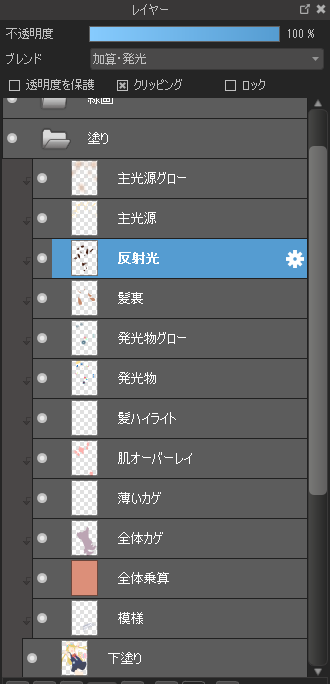
反射光はカゲになっている部分を照らすので、反射光レイヤーはカゲのレイヤーより上に置きます。
ライティング12:顔オーバーレイ
レイヤーのブレンド:「オーバーレイ」

顔を明るくするため、またほんの少しだけ立体感を出すために顔の中心を照らします。
新規レイヤーを作ります。
・レイヤーの不透明度・ブレンド
・使っている色
・レイヤーを重ねる順番
これらを「カラーラフ」の顔オーバーレイレイヤーと同じにして、新しく清書の顔オーバーレイレイヤーとして清書に重ねます。
色は、カラーラフからスポイトツールで拾います。
スポイトツールの参照は「レイヤー」で、カラーラフの顔オーバーレイレイヤーから拾います。
不透明度9%のエアブラシでふんわりと塗ります。

顔の下半分が若干暗くなり、立体感が少しだけ加わります。
前髪の透け感も出ます。暗い髪色のキャラではより効果が出ます。
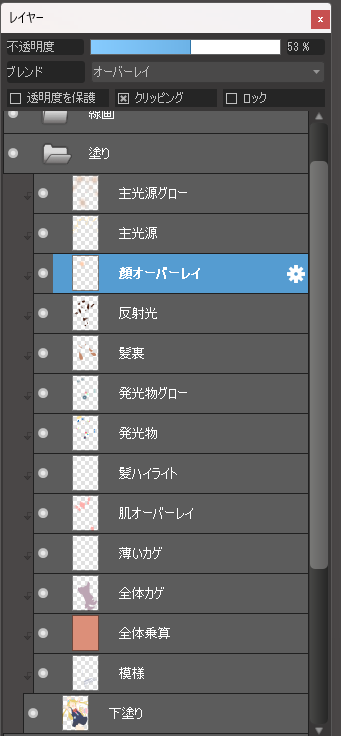
顔オーバーレイレイヤーは、カゲのレイヤーより上に位置するように置きます。
ライティング13:白オーバーレイ
レイヤーのブレンド:「オーバーレイ」

白いパーツは、他よりも少し光を多く反射しているイメージで少しだけ明るくします。
羽根とシャツを明るくしました。
白一色で塗ります。

このレイヤーを塗るときも、肌オーバーレイを塗ったときと同じやり方が速いです。
下塗りレイヤーの白色部分を「自動選択ツール+Shift」で複数選択し、白オーバーレイレイヤーに戻ってから、Insキー(インサート)で塗りつぶします。
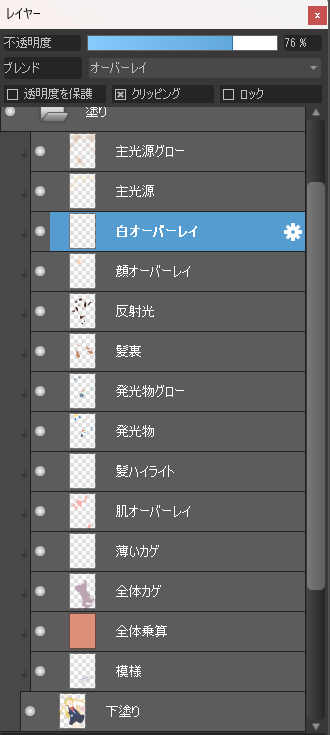
白オーバーレイレイヤーの不透明度も、カラーラフで決めた通りにします。
ただし、適宜全体の様子を見て調整します。
ライティング14:調整オーバーレイ
レイヤーのブレンド:「オーバーレイ」

立体感を少しだけ強調するため、エアブラシでふんわりと暗くしたり明るくしたりします。
カラーラフの時には入れていなかったレイヤーです。
微妙な変化になりますが、丸みを帯びたパーツ(頭やスカートなど)の立体感を出すために、オーバーレイで明暗をつけます。
頭の側面になっている場所や、腕の奥まった場所を暗くしました。


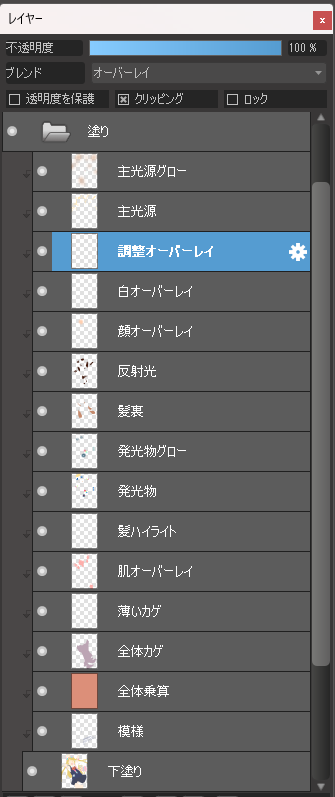
調整オーバーレイは全体が塗れたあとの調整なので、全体の上の方に置きます。
ライティング15:オクルージョンシャドウ
レイヤーのブレンド:「乗算」

パーツとパーツが接していて光が届かない位置に細かく濃いカゲを入れます。
細かい強弱がつき、画面を引き締めることができるのでイラストの印象が強くなります。
多く入れすぎると黒い色が目立ってしまうので、特に顔の部分には最低限にとどめます。


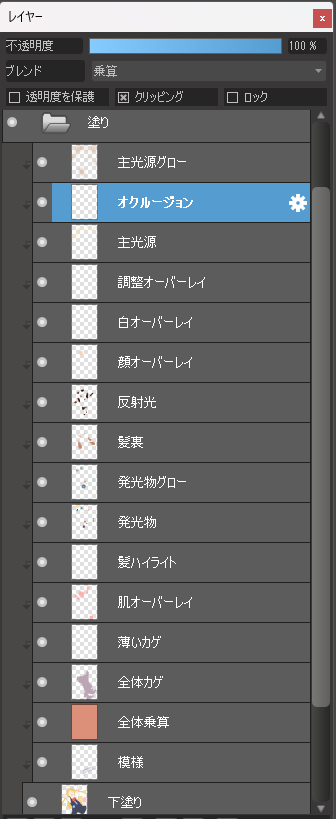
主光源グローでふんわりと広がった光の影響を受けてほしいので、オクルージョンシャドウのレイヤーは主光源グローレイヤーより下に置きます。
これで、カラーラフで作った構成を再現したレイヤーが揃いました。
文章でご説明するとわかりにくくなってしまいますが、行っているのは「カラーラフで決めた色を整えて清書にのせる」という作業です。
カラーラフでイメージが決まっている場合、この作業はあまり考えなくてもイメージ通りに進んでいくため、慣れると速くできます。
キャラの清書の終わりまでもう少しです。
一番大事な「目」を塗ります。
→次回は「本作業③着色②」に続きます。
▼関連記事
三ツ川ミツイラストメイキング1 | 下準備① 全体の工程とカラーラフ
三ツ川ミツイラストメイキング2 | 下準備②ライティングを決める
三ツ川ミツイラストメイキング3 | 下準備③全体の雰囲気を決める
三ツ川ミツイラストメイキング4 | 本作業①下描き/線画/下塗り
三ツ川ミツイラストメイキング5 | 本作業②着色①
三ツ川ミツイラストメイキング6 | 本作業③着色②
三ツ川ミツイラストメイキング7 | 本作業④ブラッシュアップ (2023/10/16 公開予定)
三ツ川ミツ(みつかわ・みつ)
Mail: [email protected]
Twitter(X): https://x.com/lllkalllwalll
HP: https://mitslllmits.wixsite.com/mitslllmits
各種SNSリンク:https://potofu.me/mitslllmits
ART street: https://medibang.com/u/mitslllmits/
\ 使い方記事の要望を受け付けています /